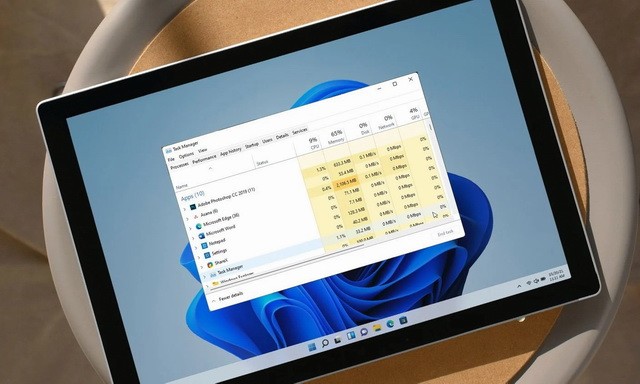更改 Apple ID 而不丢失数据的 3 种方法
如何在iPhone/iPad/Mac中更改Apple ID以及如何在不丢失数据的情况下更改Apple ID?好吧,在这篇文章中,你会知道你想要的一切。
虽然将数据导入另一台 Apple 智能设备似乎很容易,因为涉及到 Apple ID 之间的切换,但用户需要警惕所涉及的风险。例如,当您更改设备上的 Apple ID 时,设备上的当前数据就会消失,只留下最近登录帐户中的数据。如果您希望在不丢失数据的情况下更改 Apple ID,我们随时为您提供帮助。本文介绍了如何在不丢失数据的情况下更改 Apple ID。
在讨论如何更改Apple ID而不丢失数据之前,我们先讨论下面的问题。
不幸的是,是的。当您在 iDevice 或 Mac 电脑上更改 Apple 凭据时,与 Apple ID 关联的所有数据都会自动消失。您只能找到新添加的 Apple ID 中的数据。
回答完上面的问题之后,我们就来看看如何更改Apple ID的教程指南。继续阅读!
在 iPhone/iPad 上更改 Apple ID
在 iPad 和 iPhone 等 Apple 智能设备上更改 Apple ID 非常简单,而且免费。
通过“设置”更改 Apple ID
- 前往设置使用适当的按钮在 iPad 或 iPhone 上打开菜单。
- 找到并单击您的轮廓图片。
- 向下滚动页面并选择红色登出图标以注销设备上的当前帐户。
- Apple 会在注销之前自动要求您输入 Apple ID 密码以确认您拥有该设备。
- 正确输入密码并点击关屏幕右上角的图标。
注销Apple ID
通过 App Store 更改 Apple ID
- 启动设置应用程序。
- 滚动浏览选项并选择iTunes 和应用商店。
- 在商店页面顶部找到您的 Apple ID,然后单击它。
- Apple ID 管理窗口将自动出现。请选择登出注销 Apple ID 帐户。

从 App Store 注销 Apple ID
应用上述任一说明即可退出当前 Apple ID。要登录您的新凭据,
- 点击设置> 您的个人资料图片。
- 输入新的 Apple ID 凭据,然后单击相应的按钮来访问您的 iPhone/iPad。
在 PC/Mac 上更改 Apple ID
对于使用 PC/Mac 计算机操作系统的用户来说,按照以下指南更改您的 Apple ID 应该不成问题:
- 打开 Mac 电脑并启动 Apple 菜单页面。
- 接下来,选择系统设置。
- 点击轮廓侧边栏顶部的图片可访问您的帐户页面。
- 选择登出,按照屏幕上的说明操作,Apple 会自动将您从服务器注销。

在 Mac 上注销您的 Apple ID
登录新的 Apple ID。
- 打开系统设置在您的 Mac 上。
- 单击“登录 Apple ID”。
- 正确输入新的Apple ID,然后点击相应的按钮即可获取访问权限。
如果您无法更改 iPhone 上的 Apple ID 怎么办?
即使实施上述解决方案后,仍难以更改您的 Apple ID?如果是这样,我们建议您使用专业的iOS解锁工具的服务。网上有无数的iOS解锁工具,但AnyUnlock软件是其中最有效的。
AnyUnlock 是一款专门为 iOS 用户开发的复杂软件,用于更改 Apple 智能手机(无论是 iPad 还是 iPhone)上的 Apple ID,而不会丢失数据。它是一款功能强大的工具,具有令人难以置信的解锁功能,可让您重新获得对设备的控制。
这款 iOS 解锁软件支持删除 iCloud 激活码、绕过 MDM、删除 SIM 卡锁定等等。它设计精美,具有易于管理的界面,使任何人(无论其技术素养如何)都可以轻松轻松地进行导航。
步骤 1. 安装并运行 AnyUnlock 在您的电脑上。在软件主界面,点击解锁Apple ID选项。
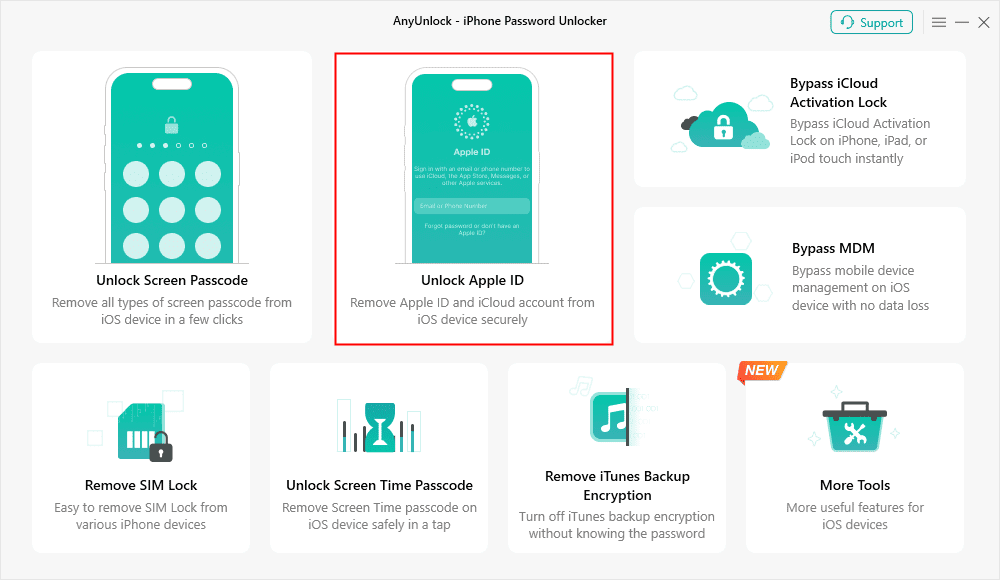
单击主页上的“解锁 Apple ID”
步骤 2. 现在,将 iPhone 连接到 PC,解锁 iPhone 屏幕,然后点击 iPhone 屏幕上的“信任”。在接下来的界面中,点击立即解锁按钮。

单击立即解锁按钮
步骤 3. 在开始更改Apple ID过程之前,请确保屏幕密码和双因素身份验证已打开,否则您的设备将被激活锁锁定。如果是这样,请点击 “继续” 按钮。如果没有,请先按照软件页面上的说明进行设置。
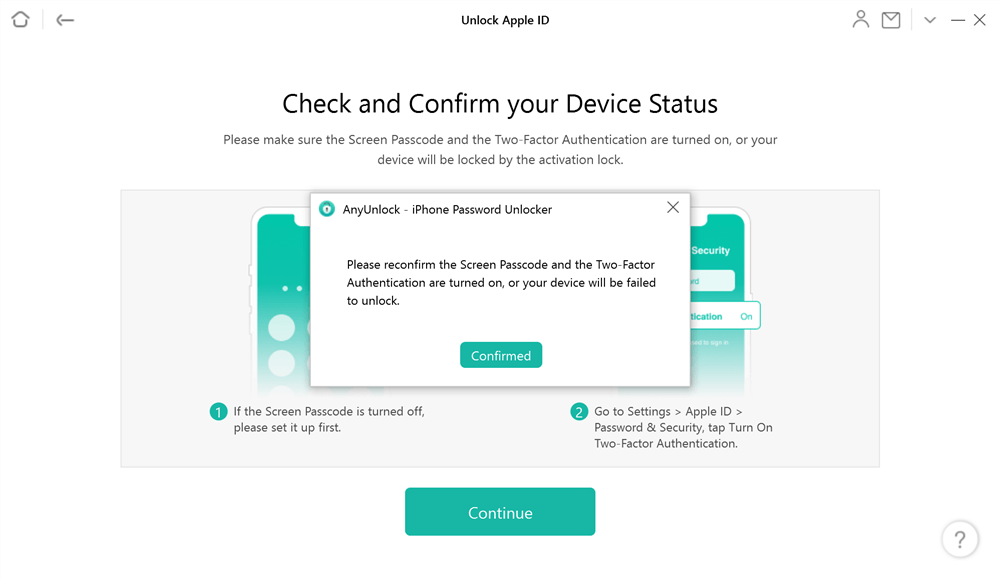
检查并确认您的设备状态
步骤 4。 下载固件后,更改过程将开始。 Apple ID 删除过程完成后,您将看到如下所示的界面。
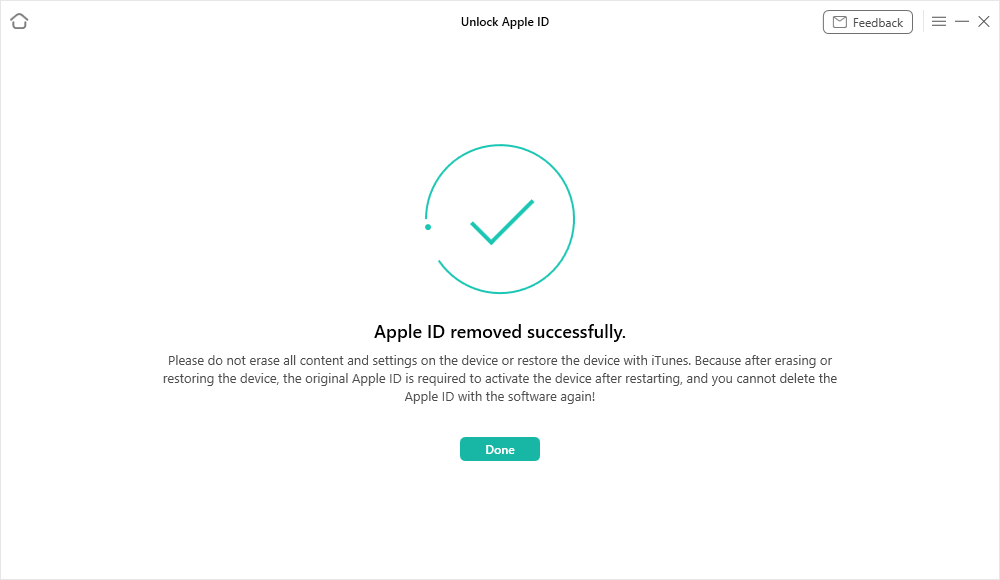
Apple ID 删除成功
就这样! Apple ID 现在已被删除。您现在可以设置新的 Apple ID。
如何在不丢失数据的情况下更改Apple ID?
对于那些怀疑更改 Apple ID 时会丢失数据的用户,我们建议您在执行此类操作之前先转移当前数据。 AnyTrans 是一个令人惊叹的软件程序,您可以使用它来执行此操作。
AnyTrans 软件是最强大的工具之一,具有出色的数据迁移服务。它可以让您在舒适的家中轻松地在 iOS 设备之间移动数据。支持照片、视频、应用、联系人等20多种数据类型的迁移。
您不仅可以使用 AnyTrans 在 Apple ID 之间传输数据,还可以使用任意转运作为 iCloud 的替代方案,随时备份您的 Apple ID 数据。
通过 AnyTrans 软件将所有内容从一个 Apple ID 转移到另一个 Apple ID 非常简单,请参阅此处的指南:
步骤1。 在 Mac/PC 上下载 AnyTrans。运行 AnyTrans > 选择左侧面板选项上的 iCloud Manager > 登录您的两个 Apple ID > 单击 iCloud 同步。

登录两个 iCloud 帐户并前往 iCloud 同步
有关的:如何在不损失质量的情况下压缩 PDF 文件 – 简单指南
步骤 2. 确认您已登录正确的 Apple ID > 单击“下一步”。

确认源账户和目标账户
步骤 3. 选择您想要从一个 Apple ID 传输到另一个 Apple ID 的确切文件 > 单击“下一步”开始。持续时间取决于您传输的文件大小和网络速度。

单击“下一步”开始同步
有关 Apple ID 的常见问题解答
有关如何在不丢失数据的情况下更改 Apple ID 的更多知识,请查看以下常见问题和解答:
我可以在一台设备上拥有两个 Apple ID 吗?
在同一台 Apple 智能手机或计算机上登录两个 Apple ID 是不可能的。您一次只能登录一个帐户。要在 Apple 帐户之间切换,您应分别针对 iPhone/iPad 和 Mac 应用相应的说明。
忘记Apple ID密码怎么办?
当您丢失或忘记 Apple ID 密码时,重置帐户是您唯一的选择。为此,
- 打开“设置”菜单并点击[您的名字]。
- 在下一个屏幕上选择密码和安全。
- 现在点击蓝色的更改密码按钮。
- 出现下一个屏幕时,在给定字段中输入您的密码。
- 在“新建”和“验证”字段中输入您希望用于访问 Apple ID 的新密码。
- 现在单击“更改”以完成该过程。
最后的话
对于手头有本教程指南的任何人来说,在不丢失数据的情况下更改 Apple ID 应该不是一个挑战。我们提供了在 Apple 智能设备和计算机系统上更改 Apple ID 的不同方法。
此外,我们还引入了 AnyUnlock 来更改 Apple ID,以及 AnyTrans 来在 Apple ID 之间传输数据,以防数据丢失。这两款软件都经过测试,值得信赖且可靠。 AnyTrans 和 AnyUnlock 执行所有操作而不会丢失数据。你应该尝试一下!



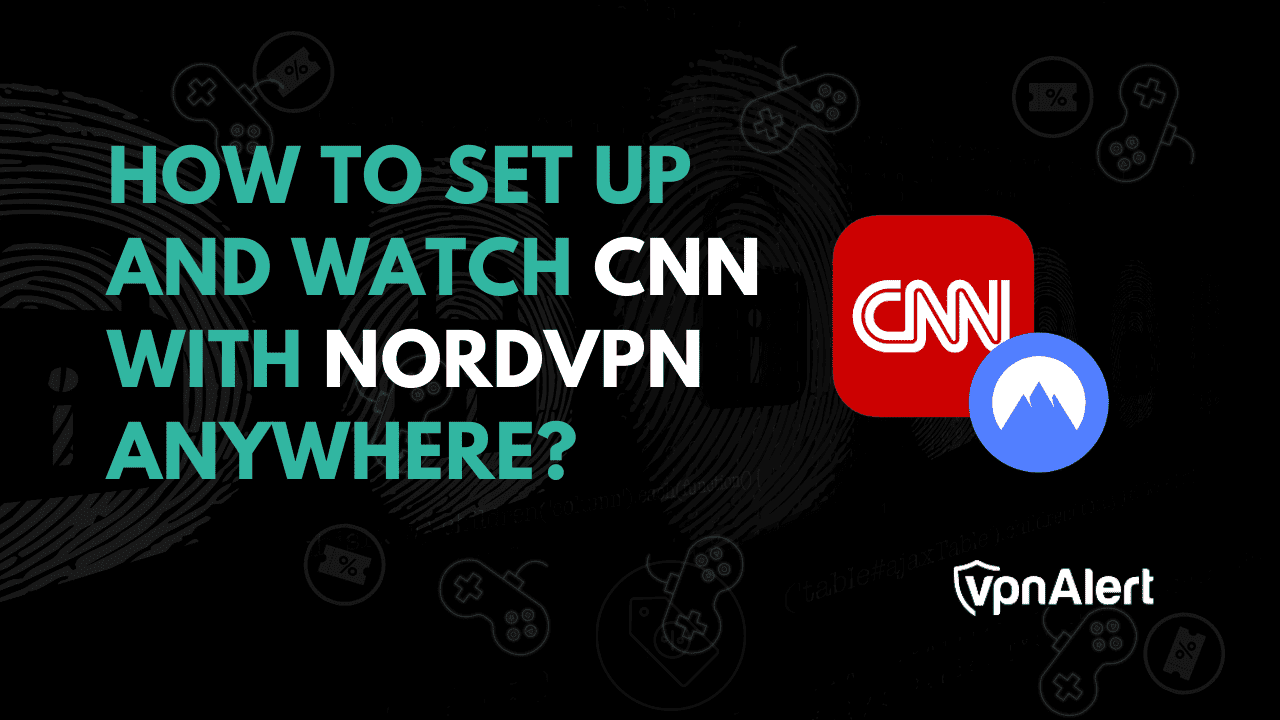



![俄罗斯禁止 FaceTime 通话吗? [最新消息]](https://pfrlju.com/tech/avilas/wp-content/uploads/cache/2025/04/1745342980_FixWarzone2ErrorE2809CApplicationUnexpectedlyStoppedWorkingE2809DonPC.jpg)

![如何阻止 WhatsApp 保存照片 [完整指南]](https://pfrlju.com/tech/avilas/wp-content/uploads/cache/2025/12/stop-whatsapp-from-saving-photos.jpg)

![下载 Moto G7 Play 库存壁纸 [FHD+]](https://pfrlju.com/tech/adelia/wp-content/uploads/2019/02/Download-Moto-G7-Play-Wallpapers.jpg)